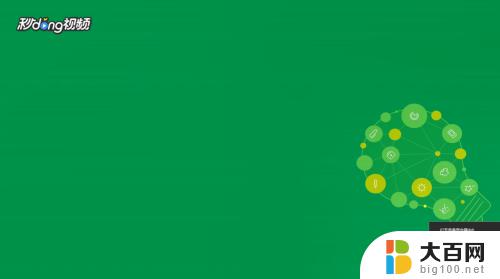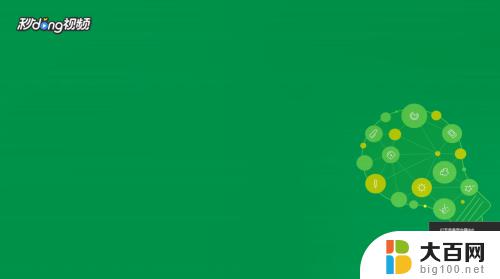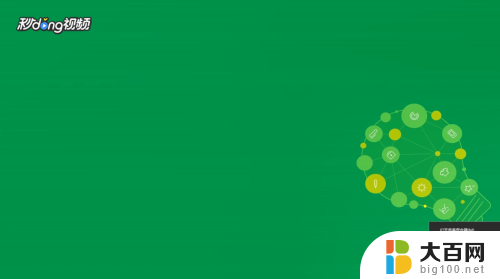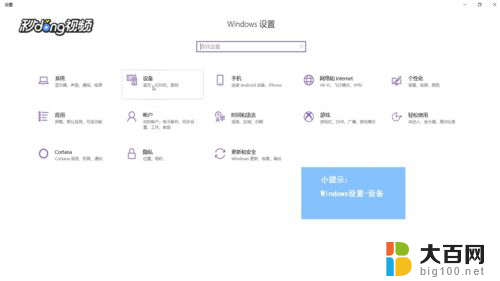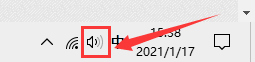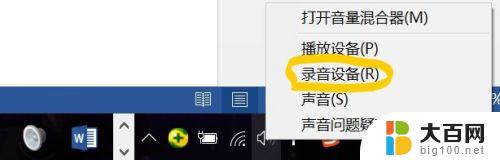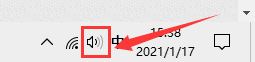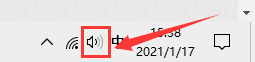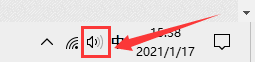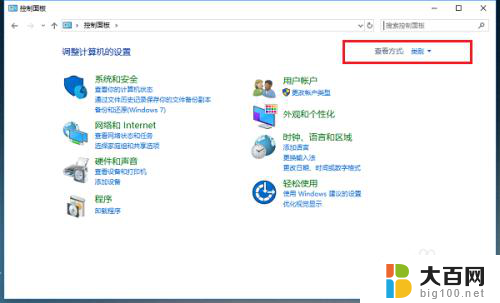电脑播放的声音怎么录下来 如何在Win10上录制电脑播放的声音
更新时间:2023-12-16 18:00:38作者:jiang
在现代社会中电脑已成为人们生活中不可或缺的工具,而在使用电脑的过程中,我们常常会遇到一些需要录制电脑播放声音的情况,比如录制在线音乐、游戏音效或者制作教学视频等。对于许多用户而言,如何在Windows 10操作系统上录制电脑播放的声音却是一项困扰。本文将为大家介绍一些简单实用的方法,帮助大家轻松解决这个问题。无论您是专业人士还是普通用户,相信本文的内容都能为您提供一定的帮助。
方法如下:
1右键单击桌面下方的喇叭图标,点击“打开声音设置”。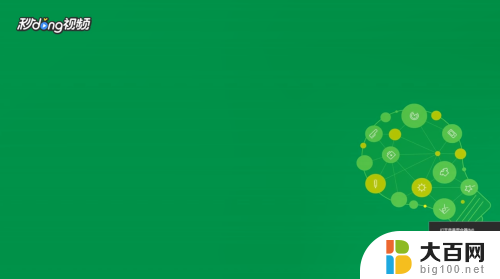 2在打开的设置界面右侧,选择“声音控制面板”。
2在打开的设置界面右侧,选择“声音控制面板”。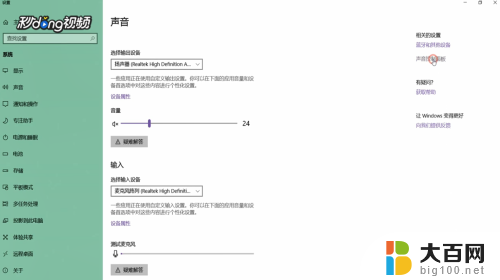 3在打开的窗口中切换到“录制”选项卡,选择“立体声混音”,将其启用。
3在打开的窗口中切换到“录制”选项卡,选择“立体声混音”,将其启用。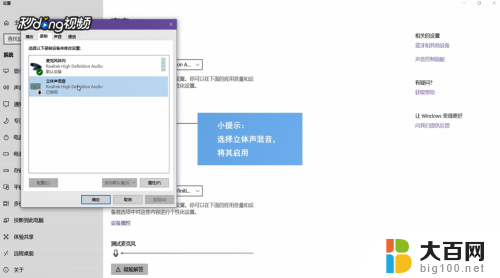 4在开始菜单的搜索框中输入“录音机”,打开该应用。将要录制的视频或音频打开,点击录制键开始录制,录制结束后停止录音即可。
4在开始菜单的搜索框中输入“录音机”,打开该应用。将要录制的视频或音频打开,点击录制键开始录制,录制结束后停止录音即可。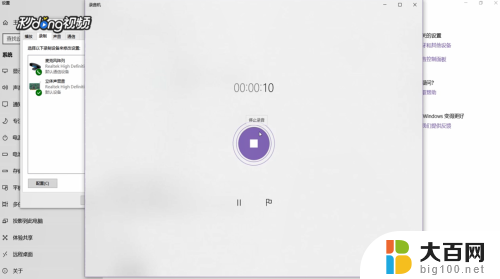
以上就是电脑播放声音录制的方法,如果遇到这种情况,您可以按照以上步骤解决问题,非常简单快速。